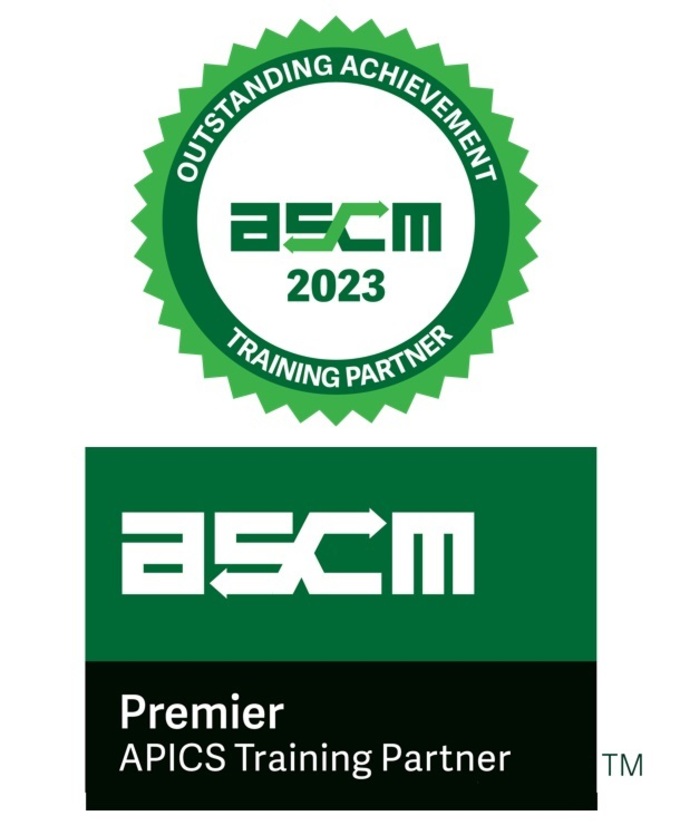推薦最新證照 APICS CTSC 供應鏈轉型認證的6大理由
推薦 APICS 最新證照 CTSC 供應鏈轉型認證的6大理由:
1. 以SCOR 為核心框架,連結企業最關注的運營優化及變革轉型的實務需求
2. 綜合運用APICS CSCP CLTD CPIM 三大證照的專業語言及知識體系
3. 結合永續發展理念及工業4.0智慧供應鏈創新科技
4. 先進的CTSC學習系統及課程安排,最大化學習效果及投資報酬
5. 結合APICS IDP 講師發展計畫,嚴格管控CTSC授權講師評選及授課品質
6. 切合諮詢顧問業者的顧問級專案管理人才需求
APICS CTSC (Certified in Transformation for Supply Chain) 是供應鏈管理專業人士的重要認證,它基於SCOR模型,整合了CSCP、CLTD和CPIM等證照的專業知識,並融入了永續發展和工業4.0的先進理念。這個認證不僅提供了一個全面的學習系統,還通過APICS IDP講師發展計畫,確保了教學質量的卓越性和一致性。CTSC認證特別適合那些希望在供應鏈轉型和變革管理領域內提升自己能力的專業人士。
加入CTSC的學習,將有助於您成為一名頂尖的供應鏈專業顧問,有效地推動企業的轉型和變革。
5月26日起全球首班CTSC中文實體課程,將在台北舉辦
上課時間: 5/26, 6/2, 6/9, 6/16, 6/23, 6/30
上課地點: 台北車站新光百貨旁 萊客空間 (許昌街42號8樓)
上課費用: NT$120,000
包含:
1. CTSC bundle (Learning System + Exam) 教材及考試套裝定價 US$2,990
*學習系統包含:課本電子書,上課PPT、案例、APICS 字典、各章節練習題和考試模擬題。
*CTSC 考試券 價值US$2,500
3. ASCM plus membership 1 year (價值US$199)
4. CTSC Exam free retake chance (價值US$500)
5. 6 days classroom training (價值 NT$60,000)
授課講師: David Tsai - IDP authorized instructor for CTSC, and Master Instructor for CSCP CPIM CLTD and Instructor training (TTT/LDI)
代理商德泰提供早鳥驚喜優惠,詳細報名資訊,
請查詢德泰網站: www.dt-scm.com